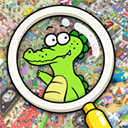avg怎么卸载-avg卸载步骤

要卸载 AVG 防病毒软件,可以按照以下步骤操作:
### Windows
1. **打开控制面板**:
- 按 `Win + R` 打开运行对话框,输入 `appwiz.cpl` 并按回车键,或者在开始菜单搜索“控制面板”并打开它。
2. **进入程序和功能**:
- 在控制面板中选择“程序”或“应用程序”,然后点击“程序和功能”或“卸载程序”。
3. **找到 AVG**:
- 在程序列表中找到 AVG 相关的条目。可能有多个 AVG 组件,例如 AVG Antivirus、AVG Secure Browser 等。
4. **卸载 AVG**:
- 选中 AVG 相关的条目,然后点击“卸载”按钮。按照屏幕上的提示完成卸载过程。
5. **删除残留文件**:
- 有时卸载程序可能无法完全删除所有 AVG 文件。你可以手动删除残留的 AVG 文件夹和注册表项。
- 删除文件夹:`C:\Program Files (x86)\AVG` 和 `C:\Program Files\AVG`
- 删除注册表项:在注册表编辑器中(按 `Win + R` 输入 `regedit`),找到并删除 `HKEY_LOCAL_MACHINE\SOFTWARE\AVG` 和 `HKEY_CURRENT_USER\Software\AVG`。

### macOS
1. **打开 Finder**:
- 打开 macOS 的 Finder 应用程序。
2. **进入应用程序文件夹**:
- 在 Finder 中选择“应用程序”文件夹。
3. **找到 AVG**:
- 在应用程序列表中找到 AVG 相关的应用程序,例如 AVG Antivirus。
4. **卸载 AVG**:
- 将 AVG 应用程序拖到废纸篓中。你可能需要输入管理员密码来确认卸载。
5. **删除残留文件**:
- AVG 可能会在 ~/Library/Application Support/ 和 /Library/Application Support/ 目录下留下一些文件。你可以手动删除这些文件夹。
### 注意事项
- 在卸载 AVG 之前,请确保你已经备份了重要的数据,并且没有正在进行的 AVG 订阅。
- 卸载 AVG 后,你可能需要重新启动计算机以确保所有更改生效。
- 如果你在卸载过程中遇到问题,可以尝试使用第三方卸载工具或联系 AVG 客户支持寻求帮助。
希望这些步骤能帮助你成功卸载 AVG 防病毒软件。
大米软件园版权声明:以上内容均为本站原创,未经允许不得转载!